
Clement Thomas
0
2216
128
Hace unos días, publiqué una historia en Instagram. O, al menos, pensé que sí. Entonces, cuando presionas el botón Tu historia pensando que publicará tu historia al instante. Sin embargo, cuando revisé la historia después de unas horas, me sorprendió que la historia no fuera publicada. Instagram mostraba el símbolo de publicación con un círculo giratorio.

Esperé un rato Pero no sucedió nada ya que mi actualización todavía estaba atascada en la publicación. Quería eliminarlo y publicar de nuevo, pero tampoco había un botón para eliminar. Estaba empezando a ser molesto cuando pensé en cambiar de cuenta pensando que eso ayudaría. ¿Adivina qué? Ni siquiera se puede cambiar de cuenta mientras la historia está atascada en la publicación. Afortunadamente, solucioné el problema usando una de las soluciones mencionadas a continuación.
Entonces, si también enfrenta el mismo problema, no se preocupe. Simplemente intente las correcciones mencionadas a continuación, y podrá eliminar su historia que está atascada en la publicación.
Vamos a verlos.
Reiniciar el teléfono
Siempre debe comenzar con lo básico primero. A veces, una solución simple como reiniciar su teléfono podría ayudar a resolver el problema.
Cerrar la aplicación de Instagram
Otra solución simple que debes probar es cerrar la aplicación de Instagram. No, presionar el botón de inicio no lo cerrará. Debe eliminarlo de su lista de aplicaciones recientes. Para eso, abra su lista de aplicaciones recientes (o pantalla multitarea) y luego ciérrela allí con el gesto de deslizamiento compatible (arriba, abajo, izquierda).
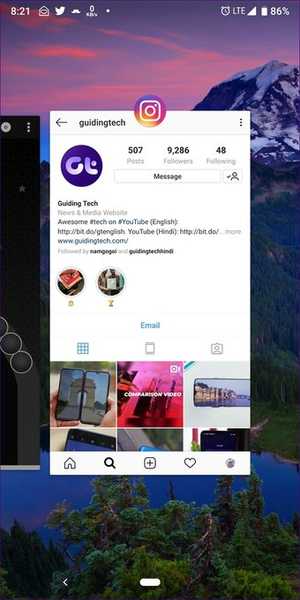
Cambiar entre Wi-Fi y datos móviles
La mayoría de las veces, el problema se debe a una mala conexión a Internet. Para resolverlo, debe cambiar a una red diferente. Es decir, si actualmente está usando Wi-Fi, apáguelo y use la aplicación de Instagram en datos móviles y viceversa..

Los 14 mejores trucos y consejos de mensajes directos de Instagram (DM)
Apagar internet
Si cambiar las conexiones a Internet no ayudó, intente apagar Internet en su teléfono. Sí, debe desactivar tanto la conexión Wi-Fi como los datos móviles. Después de eso, vuelva a cargar la aplicación de Instagram, es decir, ciérrela y reiníciela. Abre la sección de tu historia. Encontrará el botón Eliminar felizmente sentado allí. Elimina la historia y todo volverá a estar bien. Habilite Internet nuevamente y publique su historia.
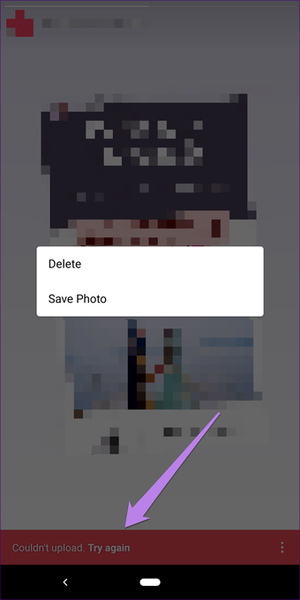
Habilitar modo avión
El modo avión detiene toda la conectividad en su teléfono. Ya sea en Internet, Bluetooth, NFC, etc. Habilitar el modo avión puede ser útil en situaciones como estas cuando el problema se debe a una mala conectividad.
En los teléfonos Android, encontrará el modo Avión en Configuración rápida. En iOS, búscalo en el Centro de control. Si no está allí, busque el modo Avión en Configuración para Android e iOS.
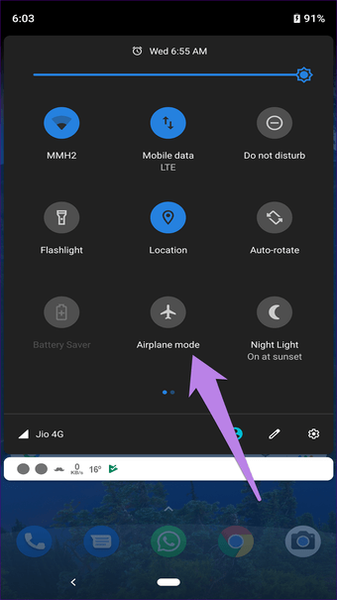
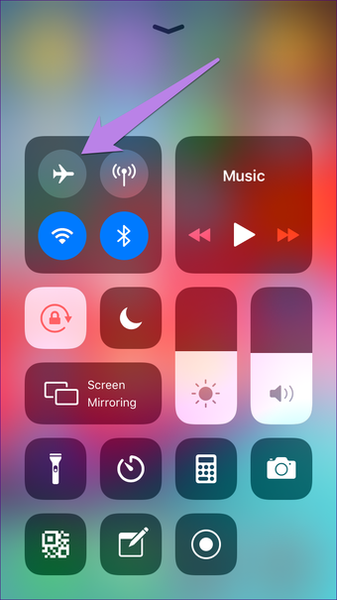
Una vez que haya habilitado el modo, primero cierre la aplicación de Instagram. Luego abra la aplicación de Instagram y vaya a la historia. Con suerte, encontrarás el botón Eliminar. Elimina tu historia y luego apaga el modo Avión.
Actualizar aplicación
A veces, la historia no se publicará debido a un error en la aplicación. No importa qué otras soluciones intente, no sucederá nada a menos que actualice la aplicación de Instagram. Entonces, abra Play Store (Android) y App Store (iPhone) y actualice la aplicación de Instagram. Después de actualizarlo, reinicie su teléfono. Luego abra la aplicación de Instagram. Podrás eliminar la historia ahora.
#solución de problemas
Haga clic aquí para ver nuestra página de artículos de solución de problemasBorrar datos en Android
Otra forma de solucionar el problema es borrar los datos de la aplicación de Instagram en Android. Debes estar acostumbrado a borrar el caché de las aplicaciones. Pero borrar datos es diferente, ya que te hace cerrar sesión en todas las cuentas de Instagram. Sin embargo, no eliminará ninguna foto en su cuenta de Instagram.
Para borrar los datos de la aplicación de Instagram, siga estos pasos:
Paso 1: Abra Configuración en su teléfono y vaya a Aplicaciones / Aplicaciones instaladas.
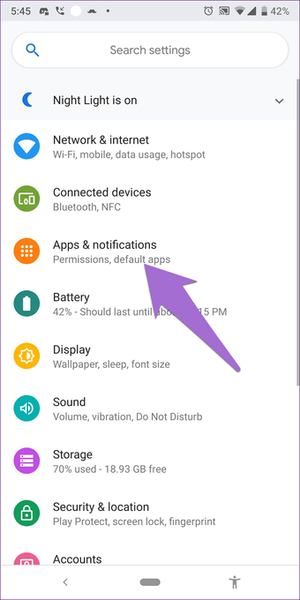
Paso 2: Busca la aplicación de Instagram. Toca en él. Luego toque Almacenamiento.
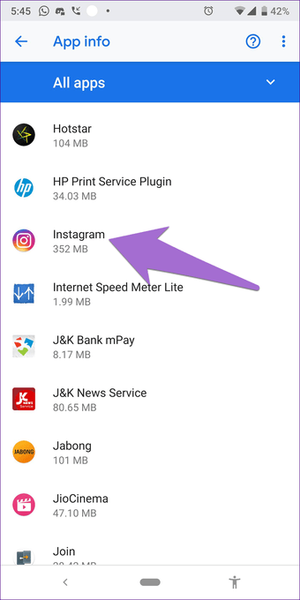
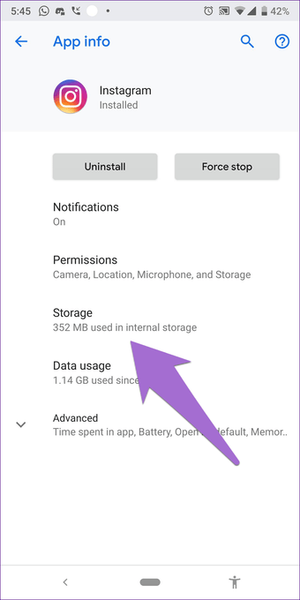
Paso 3: Toca Borrar datos o almacenamiento según la opción disponible en tu teléfono.
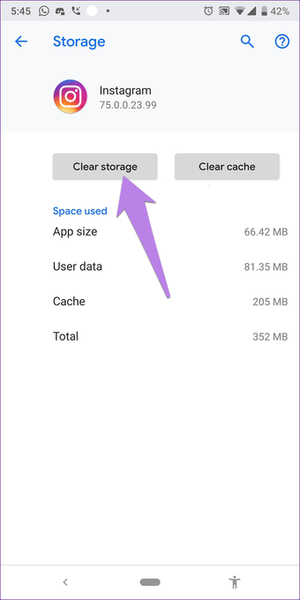
Paso 4: Inicie sesión nuevamente en su cuenta. La historia problemática habría desaparecido. Subelo de nuevo.
Vuelva a instalar la aplicación de Instagram
Si nada funciona, reinstale la aplicación de Instagram. Para eso, primero, debe desinstalar la aplicación de su teléfono. En Android, vaya a Play Store y busque Instagram. Toque el botón Desinstalar.
En iPhone, vaya a Configuración> General> Almacenamiento de iPhone> Instagram. Toca Eliminar aplicación. Tenga en cuenta que al eliminar la aplicación, se cerrará la sesión de la aplicación y se eliminará el contenido de Instagram de su teléfono..
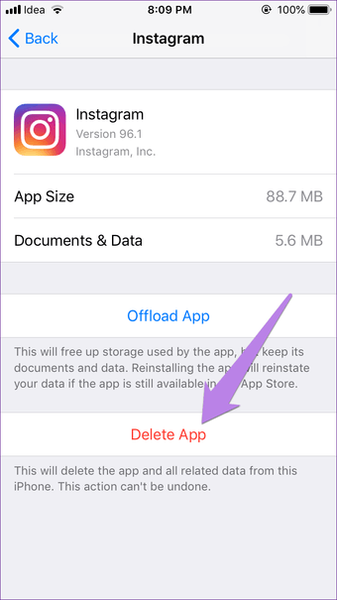
Cual es el problema
Si bien se desconoce la razón principal detrás del problema, a veces ocurre debido a la mala conectividad de la red. A veces, el problema surge debido a un GIF en su historia. Muchos usuarios han informado que el uso de un GIF en su historia es responsable de que la historia no publique un problema. Una vez que haya solucionado el problema, intente publicar su historia sin un GIF y vea si puede hacerlo fácilmente.

¿Qué sucede cuando bloqueas a alguien en Instagram?
Mejora tus historias
En mi caso, apagué Internet y volví a cargar la aplicación de Instagram. Entonces solo pude eliminar la historia. Esperamos que también puedas eliminar la historia. Antes de publicarlo nuevamente, modifíquelo usando la increíble colección de stickers de Instagram.















